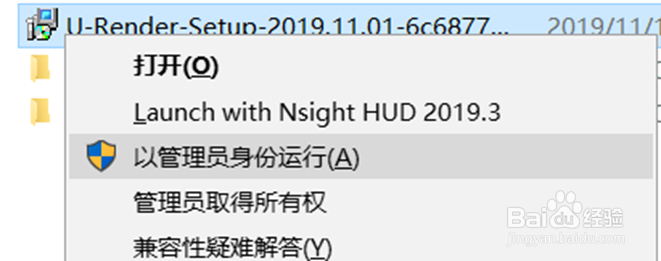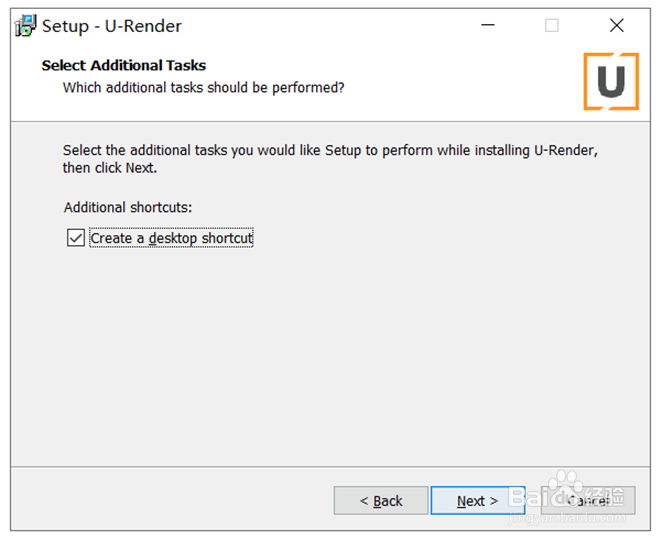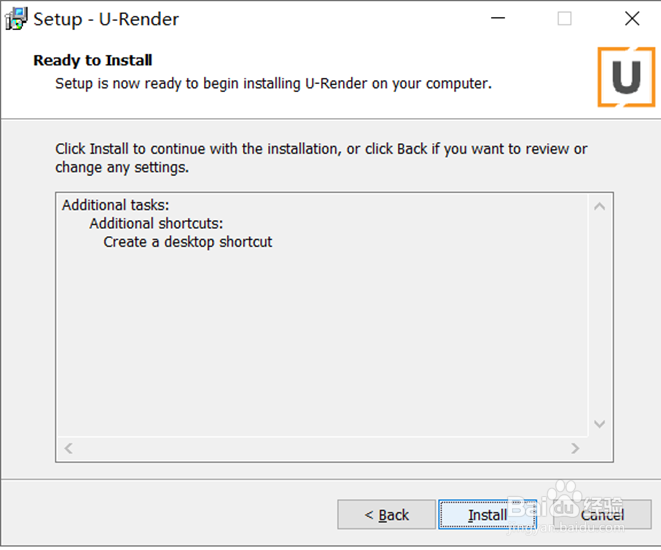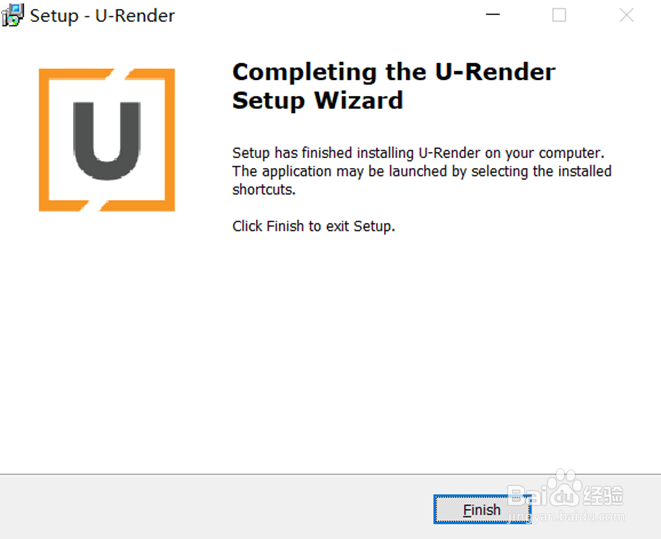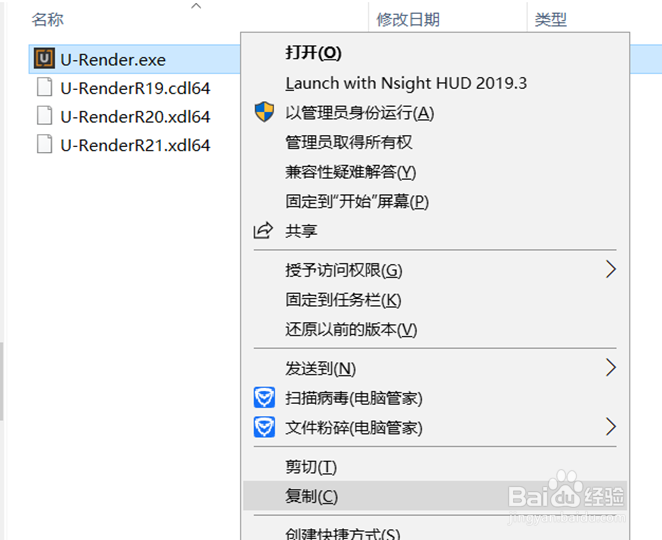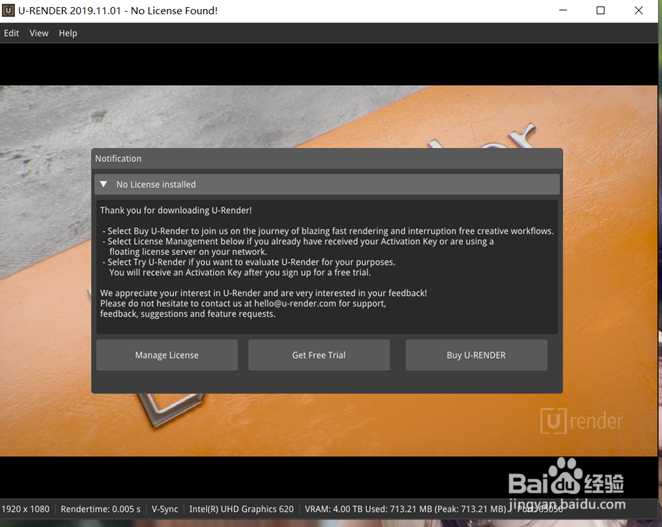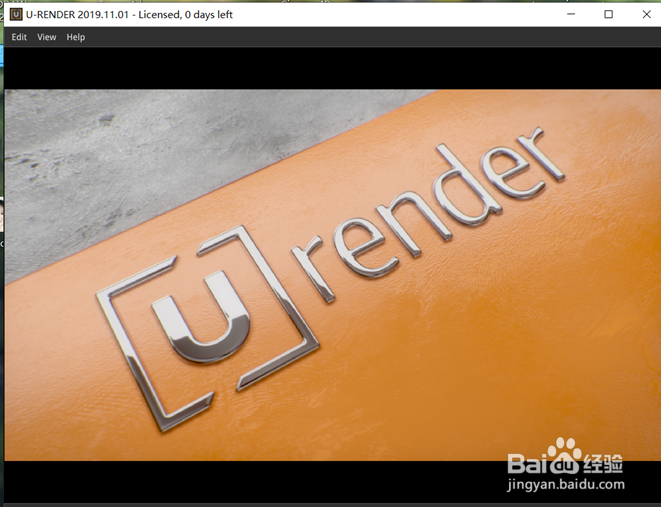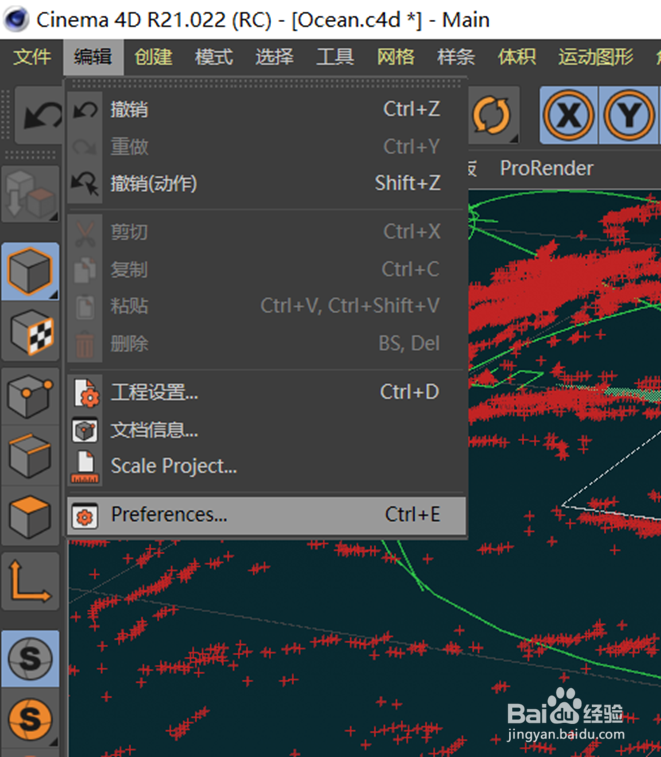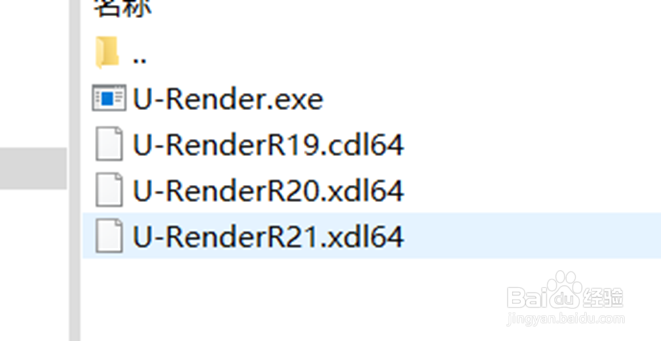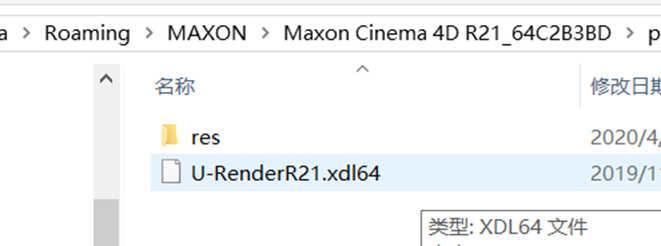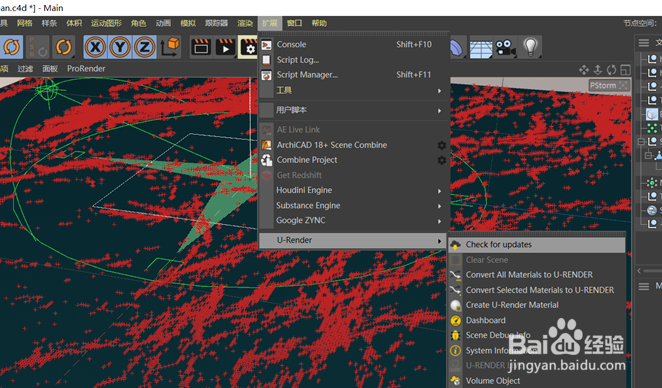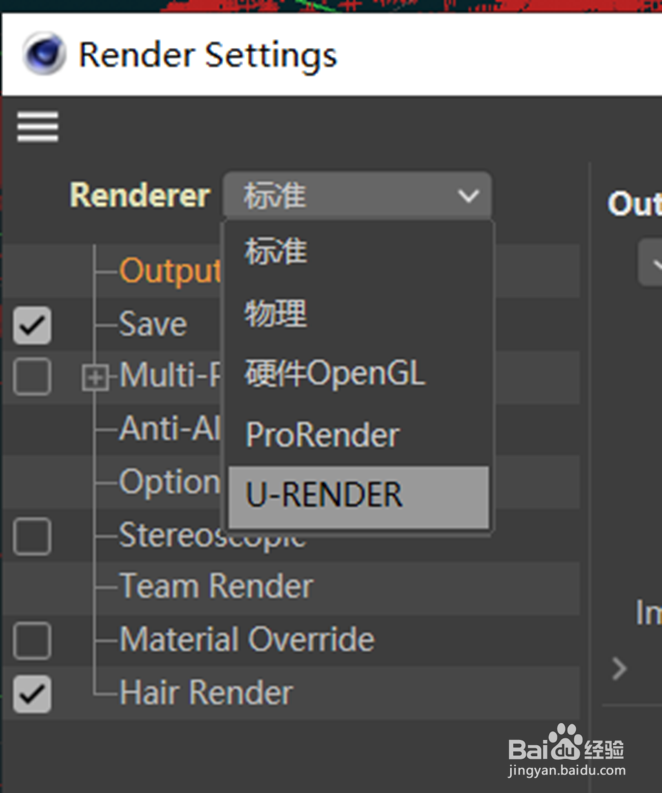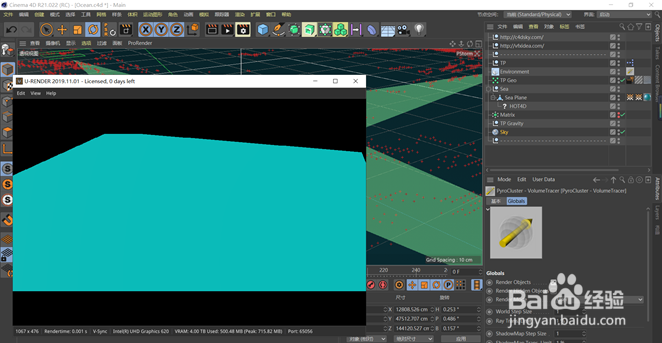1、下载好安装包后进行解压,运行主程序进行安装;
2、创建好桌面快捷键方式后,打开是没有注册的状态,点击关闭,打开安装包里补丁文件复制到u-render插件的安装目录路径里进行替换即可打开;
3、根据自己安装的C4D版本,选择解压安装包里的对应的u-render文件夹后进行复制,这里安装的是C4DR21,解压u-render压缩包后进行复制文件夹;
4、打开C4DR21软件,选择编辑菜单里的首选项打开,点击打开下方的首选项文件夹选项,打开里面的plugins文件后,复制u-render文件到里面去;
5、复制安装包的补丁文件u-renderr21到刚才复制到plugins文件夹下的u-render文件进行替换;
6、关闭c4dr21软件进行重启,之后点击扩展菜单即可看到安装好的U-RENDER插件,但此时实时渲染工具u-render live 是灰色的状态,不可用,因为没有设置指定的渲染器导致的;
7、点击渲染菜单里的编辑渲染选项打开,把渲染器改为u_render进行保存即可,之后再次打开扩展菜单里的u-render就能打开实时渲染窗口了。